- Marshall Gunnell
@Marshall_G08
- March 27, 2019, 11:23am EDT


Als u een aangepaste envelop wilt maken, hetzij voor persoonlijk of professioneel gebruik, maar niet het geld wilt investeren om het professioneel te laten doen, heeft Microsoft Word u gedekt. Het maken van een aangepaste envelop in Word is eenvoudig dankzij een functie die speciaal voor deze taak is ontworpen.
Enveloppen maken en afdrukken in Word
Open Word en selecteer het tabblad “Postverzendingen”.

Klik vervolgens op de knop “Enveloppen”.

Het venster Enveloppen en etiketten wordt geopend. Hier gaan we al onze informatie invoeren. In het vak “Afleveradres” (1) voert u het adres van de ontvanger in. Het vakje “Retouradres” (2) is waar u uw naam en adres invult. U kunt dit weglaten door het vakje “Weglaten” aan te vinken als u dat liever hebt. Als u alle gegevens hebt ingevoerd, klikt u op “Opties” (3).

In het venster met de opties voor enveloppen dat wordt geopend, moet u Word vertellen hoe u de envelop in de printer wilt invoeren.

Selecteer de juiste invoermethode uit de beschikbare opties. Als u hier eenmaal bent ingesteld, gaan we naar het tabblad “Envelope-opties”.

Nu hebben we de opties voor het wijzigen van de grootte van de envelop en de letterstijl. Klik op het keuzemenu “Envelopgrootte” om een grote lijst met verschillende envelopformaten te openen en kies de envelop die het beste bij uw wensen past. Om het lettertype voor het aflever- of retouradres aan te passen, klik je op de knop “Lettertype” onder het betreffende item.
Als u klaar bent met het aanpassen van de grootte van de envelop en het lettertype, klikt u op “OK”.

U bent nu terug bij het venster Enveloppen en etiketten. U hoeft nu alleen nog maar op de knop “Aan document toevoegen” te klikken.
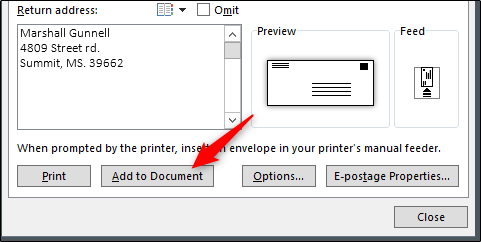
Eenmaal geselecteerd, krijgt u een bericht waarin u wordt gevraagd of u het ingevoerde retouradres als standaardretouradres wilt gebruiken. U kunt gewoon “Ja” selecteren, aangezien deze informatie waarschijnlijk niet vaak zal veranderen.

U ziet nu aan de linkerkant van het scherm een voorbeeld van uw envelop, terwijl aan de rechterkant een lege pagina staat waarop u uw brief kunt typen.

Nadat u uw brief hebt geschreven, gaat u terug naar het tabblad “Mailings” en klikt u op “Enveloppen.”

U komt nu weer bij het venster “Enveloppen en labels”. U hoeft nu alleen nog maar “Afdrukken” te selecteren.”

Zorg ervoor dat u uw enveloppen in de juiste lade van uw printer hebt geplaatst, en u kunt aan de slag!
Marshall Gunnell is een schrijver met ervaring in de gegevensopslagindustrie. Hij werkte bij Synology, en meest recentelijk als CMO en technisch staff writer bij StorageReview. Momenteel is hij API/Software Technical Writer bij LINE Corporation in Tokyo, Japan, runt ITEnterpriser, een data-storage en cybersecurity-gerichte online media, en speelt met ontwikkeling, met zijn RAID calculator als zijn eerste publieke project.Read Full Bio ”